Windows 10 화면 오른쪽에 저작권 요청 알림을 제거하는 방법

화면 오른쪽 모서리에 Windows 10 정품 인증 알림이 표시됩니까? 이 문서에서는 Windows 10에서 저작권 요청 알림을 삭제하는 방법을 안내합니다.
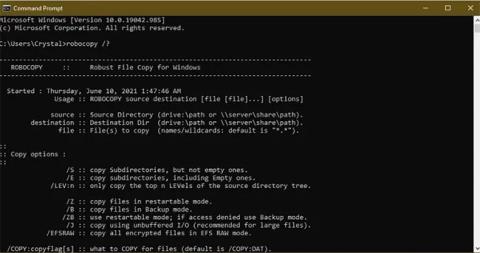
Windows는 운영 체제로서 많은 발전을 이루었지만 한 위치에서 다른 위치로 파일을 복사하는 것은 계속해서 좌절감을 주는 측면입니다. 파일을 복사하고 붙여넣는 것은 일반적으로 문제가 없지만 Windows 10 에서 많은 수의 파일을 빠르게 복사하려고 하면 문제가 될 수 있습니다.
현재 복사 속도에 대한 지속적인 그래픽 표시를 얻을 수 있습니다. 실제로 프로세스는 빠르게 시작된 다음 큰 폭으로 속도가 증가했다가 감소합니다.
대용량 파일을 자주 복사하는 경우 Windows에 내장된 파일 전송 시스템이 느려지고 파일을 이동하는 데 오랜 시간이 걸립니다. 프로세스가 정지될 수도 있습니다. 다행히 파일을 훨씬 빠르게 이동하고 복사하는 데 도움이 되는 몇 가지 대체 방법이 있습니다.
1. 로보카피
이는 반복적이거나 복잡한 파일 복사 프로세스를 실행해야 할 때 더 많은 기능을 제공하는 Windows에 내장된 명령줄 도구입니다. Robocopy를 사용하면 특히 온라인에서 복사할 때 훨씬 더 쉽고 빠르게 복사할 수 있습니다.
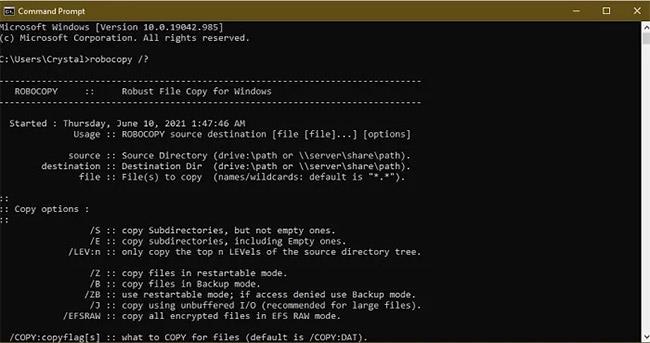
Robocopy를 사용하면 훨씬 쉽고 빠르게 복사할 수 있습니다.
Robocopy를 사용하려면 시작을 열고 명령 프롬프트를 입력한 후 검색 결과에서 “명령 프롬프트”를 클릭하세요 . 시작을 마우스 오른쪽 버튼으로 클릭 하고 " Windows PowerShell "을 선택할 수도 있습니다 . 두 방법 중 하나를 사용하여 다음 명령을 입력합니다.
robocopy /?... Enter를 눌러 원하는 복사 매개변수에 따른 지침을 확인하세요.
동일한 복제 프로세스를 정기적으로 수행하려면 배치 파일을 만들고 두 번 클릭하여 실행하거나 작업 스케줄러를 통해 자동 프로세스로 실행되도록 스크립트를 설정할 수 있습니다. 배치 파일은 PC 정리에도 도움이 될 수 있습니다. 자세한 내용은 Windows에서 배치 파일을 사용하여 유형별로 파일을 이동하는 방법을 참조하세요 .
2. 하드 드라이브 업그레이드
하드 드라이브는 복사 속도를 결정하는 데 큰 역할을 합니다. SSD는 기존 HDD보다 빠르 므로 더 빠른 복제를 위해 컴퓨터에 SSD를 구입할 수 있습니다 .

컴퓨터가 더 빠르게 복사할 수 있도록 SSD를 구입하세요
외장 하드 드라이브에서 복사하거나 외장 하드 드라이브로 복사할 때도 마찬가지입니다. USB 2.0 표준을 갖춘 플래시 드라이브나 오래된 외장 HDD를 사용하면 전송 속도가 느려집니다. 더 빠른 데이터 전송을 지원하는 최신 USB 3.0 드라이브 로 교체하세요 .
어떤 것을 가지고 있는지 확실하지 않은 경우 Windows 컴퓨터가 SSD 또는 HDD를 사용하는지 쉽게 확인할 수 있는 방법이 있습니다 .
3. 애플리케이션을 사용하여 복사
위의 방법은 Windows에서 많은 수의 파일을 빠르게 복사하는 간단한 방법이지만 복사 응용 프로그램을 사용하면 Windows가 제공하는 것보다 더 나은 속도를 얻을 수 있습니다. 시중에는 여러 가지 옵션이 있지만 가장 인기 있는 옵션은 검색 시간을 줄이고 복사 작업 속도를 높이는 버퍼 조정 알고리즘을 갖춘 TeraCopy 입니다.
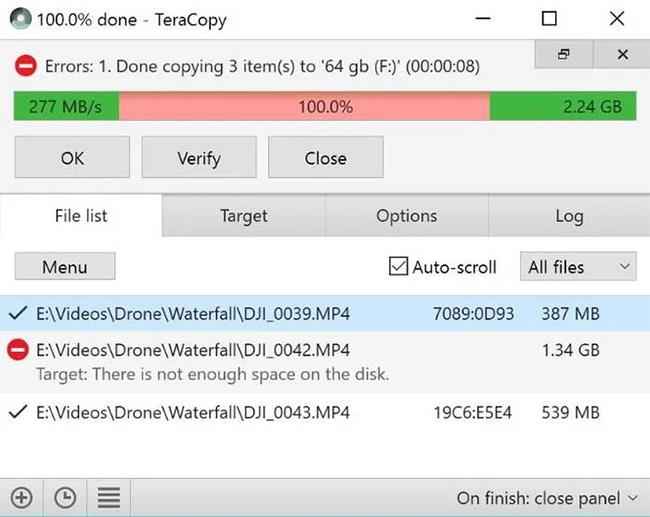
앱을 사용하여 복사하면 속도도 빨라집니다.
또한 앱은 파일이 완전히 동일한지 확인하고 파일을 이동할 때 실수를 하면 경고까지 표시하므로 작업을 확신할 수 있습니다.
인터페이스가 훌륭하고 Windows와 통합되며 활발하게 업데이트됩니다. 또한 비동기식 복사를 수행하여 두 하드 드라이브 간의 파일 전송 속도를 높이는 데 도움이 됩니다.
TeraCopy는 또한 문제 파일을 지능적으로 건너뛰므로 전체 전송 프로세스를 종료하지 않고도 나중에 검토할 수 있습니다.
TeraCopy가 제대로 작동하지 않으면 다음을 시도해 볼 수도 있습니다.
4. 복사하기 전에 파일을 압축하세요
이 방법은 압축률을 높이기 위해 WinRAR 또는 7zip 으로 압축하여 많은 작은 파일을 이동할 때 효과적일 수 있습니다 . 파일을 압축하는 데 몇 분이 걸리며 매우 빠르게 복사할 수 있습니다.
Windows에 내장된 압축 도구는 텍스트 파일에 대해 충분히 잘 작동하지만 이미지와 비디오에 대해 항상 최적의 압축을 제공하는 것은 아닙니다.
화면 오른쪽 모서리에 Windows 10 정품 인증 알림이 표시됩니까? 이 문서에서는 Windows 10에서 저작권 요청 알림을 삭제하는 방법을 안내합니다.
최근 Microsoft는 Windows 10 PC 사용자를 위한 Build 14393.222라는 최신 누적 업데이트를 출시했습니다. Windows 10용으로 출시된 이 업데이트는 주로 사용자 피드백을 기반으로 버그를 수정하고 운영 체제의 성능 경험을 향상시킵니다.
로컬 네트워크에 외부 액세스가 필요한 컴퓨터가 있습니까? 요새 호스트를 네트워크의 게이트키퍼로 사용하는 것이 좋은 솔루션이 될 수 있습니다.
물리적 Windows 키가 포함되지 않은 IBM Model M과 같은 오래된 클래식 키보드를 사용하려는 경우 자주 사용하지 않는 키를 빌려 쉽게 추가할 수 있는 방법이 있습니다.
때로는 오래된 이벤트 로그를 한꺼번에 삭제해야 할 수도 있습니다. 이 가이드에서 Quantrimang.com은 Windows 10 이벤트 뷰어에서 모든 이벤트 로그를 빠르게 삭제하는 3가지 방법을 보여줍니다.
이전의 많은 기사에서 우리는 온라인에서 익명을 유지하는 것이 매우 중요하다고 언급했습니다. 매년 개인정보가 유출되면서 온라인 보안의 필요성이 높아지고 있습니다. 이것이 바로 가상 IP 주소를 사용해야 하는 이유이기도 합니다. 아래에서는 가짜 IP를 생성하는 방법에 대해 알아 보겠습니다!
WindowTop은 Windows 10 컴퓨터에서 실행되는 모든 응용 프로그램 창과 프로그램을 어둡게 하는 기능이 있는 도구입니다.또는 창에서 어두운 배경 인터페이스를 사용할 수도 있습니다.
Windows 8의 입력 도구 모음은 데스크톱 화면에 자동으로 표시되도록 설계된 소형 언어 도구 모음입니다. 그러나 많은 사람들이 작업 표시줄에서 이 입력 도구 모음을 숨기고 싶어합니다.
오늘날 무선 연결은 필수입니다. 따라서 내부 네트워크의 안전을 보장하려면 무선 보안이 필수적입니다.
친구나 가족과 컴퓨터를 공유하거나 특히 여러 대의 컴퓨터를 관리하는 경우 컴퓨터에 로그온하기 전에 메모를 통해 상기시키고 싶은 불쾌한 상황에 직면할 수 있습니다.








